
Vovich Antonovich
0
4511
872
Met de release van iPhone X schakelde Apple over op een nieuw biometrisch authenticatiesysteem. Het nieuwe systeem gebruikt uw gezichtsgegevens om uw iPhone te ontgrendelen en wordt daarom ook wel Face ID genoemd. Net als bij elke nieuwe technologische verandering, werd Face ID in eerste instantie niet verwelkomd. Maar nu ik al meer dan een jaar een apparaat met Face ID gebruik, kan ik zeker zeggen dat dit de toekomst is van biometrische authenticatie. Toch is de overgang naar het nieuwe Face ID-systeem niet soepel verlopen voor alle iPhone-gebruikers en we zien normaal gesproken veel mensen klagen dat Face ID niet goed werkt op hun apparaten. Als je iemand bent die ook problemen heeft gehad met Face ID, kun je dit als volgt op je iPhone X, iPhone XS, iPhone XS Max en de iPhone XR oplossen:
Face ID werkt niet? Hier is hoe het te repareren
In dit artikel zullen we alle verschillende oplossingen doornemen die het probleem kunnen oplossen dat Face ID niet werkt op je iPhone. Sommige van deze oplossingen lijken misschien gek, maar geloof het of niet, ze werken wel. Dus hier is alles wat u moet weten om het Face ID-probleem niet op te lossen:
1. Start je iPhone opnieuw op
Zoals ik al zei, kunnen sommige van deze oplossingen gek klinken en dit is waarschijnlijk de domste klinkende van allemaal. Het herstarten van je iPhone is het eerste dat je moet proberen, ongeacht welke gekke storing of probleem je tegenkomt. Met iPhone X en nieuwere iPhones zonder Home-knop is het proces van het uitschakelen van je telefoon een beetje anders geworden. Nu moet je de zijknop en een van de volumeknoppen ingedrukt houden totdat je de optie ziet om je iPhone uit te schakelen.

Zodra uw iPhone is uitgeschakeld, houdt u de zijknop ingedrukt totdat het Apple-logo verschijnt en wacht u tot uw telefoon wordt ingeschakeld. In meer dan 50% van de niet-werkende Face ID-gevallen zou deze eenvoudige procedure het probleem moeten oplossen.
2. Controleer op software-update
Als de Face ID niet werkt op uw iPhone, moet u ook op de software-update letten. Apple brengt vaak bugfixes uit via nieuwe software-updates en je moet je iPhone zeker updaten zodra de updates uit zijn. Om te controleren of je een software-update hebt of niet, open de app Instellingen en ga naar Algemeen -> Software-update en tik op de knop "Downloaden en installeren" als er een update beschikbaar is.
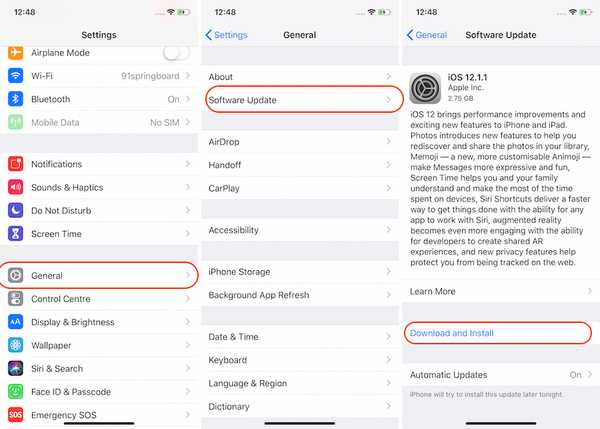
3. Handhaaf de vereiste afstand
Als uw Face ID niet af en toe werkt, is de kans groot dat u de telefoon niet op een vereiste afstand houdt. Volgens de richtlijnen van Apple, je zou je iPhone op een afstand van 10 inch tot 20 inch moeten houden om de Face ID te laten werken feilloos.
4. Controleer uw zonnebril
Het moet bekend zijn dat Face ID niet lijkt te werken bij het dragen van bepaalde soorten zonnebrillen. Eigenlijk, de zonnebril die infraroodlicht tegenhoudt, laat Face ID falen omdat infrarood licht een onderdeel is van zijn verificatiesysteem. Helaas is er geen manier om te bepalen welke zonnebril niet werkt met Face ID, dus misschien wilt u controleren of uw zonnebril het probleem is.
5. Zorg ervoor dat uw gezichts-ID-sensoren niet worden afgedekt
Een van de grootste redenen achter de tekortkomingen van Face ID is dat gebruikers onbewust de Face ID-sensoren bedekken. Het kan zijn dat u de schermbeschermer gebruikt of dat de sensoren vuil zijn geworden en bedekt met stof. Daarom moet u sensoren reinigen en alle schermbeschermers verwijderen die u heeft als Face ID niet voor u werkt. We raden u aan een schermbeschermer te gebruiken met een uitsparing voor een inkeping, u kunt onze lijsten met de beste schermbeschermers voor iPhone XS en iPhone XS Max doornemen om een geweldige te vinden.
6. Stel een alternatieve weergave in
Met iOS 12 stond Apple gebruikers toe om een alternatief uiterlijk in te stellen. Dit is een geweldige functie voor mensen van wie het werk vereist dat ze een masker dragen of een deel van hun gezicht bedekken, omdat ze die specifieke look als een alternatief uiterlijk kunnen instellen, zodat de Face ID ze in elke situatie kan identificeren. Als u een alternatief uiterlijk wilt instellen, opent u de app Instellingen en ga naar Face ID & Passcode -> Set a Alternative Appearance en stel het in.
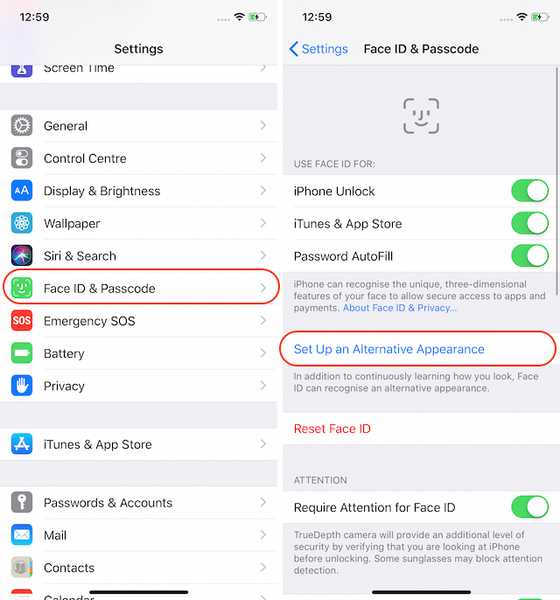
7. Schakel Attentiebewuste functie uit
Standaard vereist de Face ID dat je naar je iPhone kijkt met de bedoeling dat Face ID werkt. Hoewel dit een handige functie is voor extra beveiliging, kunt u deze functie uitschakelen als u te veel mislukte ontgrendelingspogingen ziet. De functie is te vinden in de app Instellingen door naar Face ID & Passcode te gaan. Blader hier naar beneden om de "Aandacht vereisen voor gezichts-ID" te vinden en schakel deze uit.
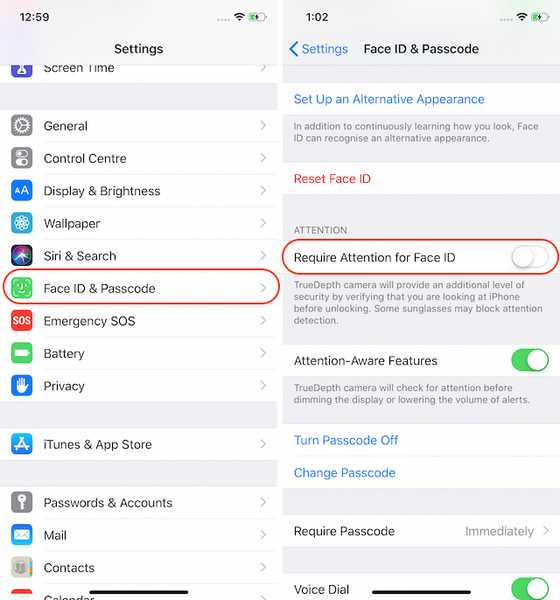
8. Reset Face ID
Als geen van de bovenstaande functies voor u werkt, is het laatste dat u kunt doen, Face ID opnieuw instellen en opnieuw instellen. Om dat te doen, open de app Instellingen, tik op Face ID & Passcode en tik vervolgens op "Face ID opnieuw instellen" om uw gezichtsgegevens opnieuw in te voeren.
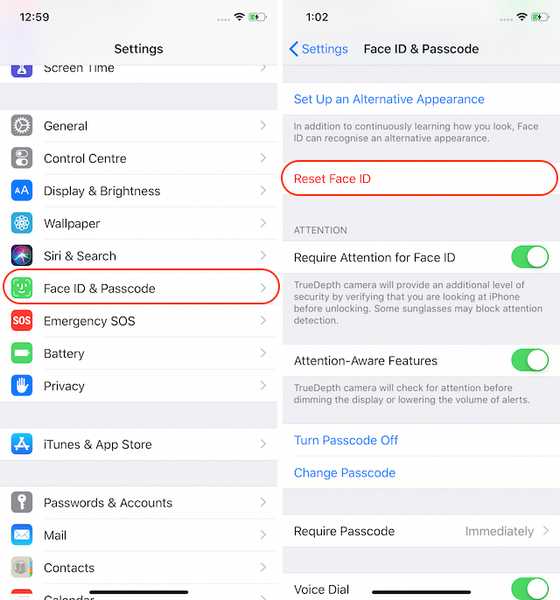
ZIE OOK: een screenshot maken op de iPhone
Fix Your Face ID werkt niet Probleem met deze eenvoudige oplossingen
Zoals je kunt zien, zijn de oplossingen vrij eenvoudig. Ik gebruik iPhone X al een jaar of zo en Face ID heeft geweldig gewerkt voor mij. In de gevallen dat ik problemen tegenkwam, waren deze stappen voldoende om het voor mij te laten werken. Als niets het probleem oplost, moet u uw iPhone laten nakijken door een geautoriseerd servicecentrum zodat zij deze kunnen oplossen of uw iPhone kunnen vervangen.















